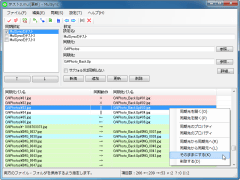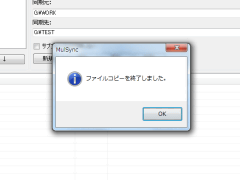複数の同期設定を作成し、ユーザの都合に合わせて切り替えながら利用できるファイル同期ソフト。処理対象からの任意ファイル/フォルダの除外指定なども簡単に行える。「MulSync」は、“対象のファイル/フォルダを目で見て確認してから同期したい人向け”の同期ソフト。実際に処理を実行する前に、対象のファイル/フォルダを開き、内容を確認した上で同期することも可能。安心して同期処理を行える。処理対象からの除外指定のほか、処理方向の変更も簡単。タイムスタンプの古いファイルを新しいファイルに上書きすることもできる。同期元・同期先両方のフォルダから指定ファイルを削除することも可能だ。
利用するには、同期対象と処理の詳細が指定された同期設定を作成する必要がある。同期設定で指定できるのは、同期元・同期先の各フォルダ、設定名のほか、
- サブフォルダは同期しない
- 除外フォルダ
- 除外ファイル
- コピー対象フォルダ
の各項目。除外フォルダと除外ファイルはフィルタを使って指定することが可能。文字列の完全一致で指定できるほか、ワイルドカードや正規表現を使うこともできる。コピー対象フォルダでは“一方のフォルダからもう一方のフォルダへのコピーに固定したいファイル”を指定することが可能。フォルダ名を入力し、コピー方向(同期元→同期先、同期元←同期先)を指定すればよい。同期設定が作成できたら、「同期対象ファイルチェック」を実行すれば、同期対象のファイル/フォルダとコピー方向とが同期対象ファイル・フォルダリストに表示される仕組み。同期対象ファイル・フォルダリストでは、指定ファイル/フォルダのコピー方向を変更したり、削除したり、処理を保留したりすることが可能。ファイル/フォルダを開いての内容確認やプロパティも確認も行える。
確認が完了したら「ファイル同期実行」を選択すれば、処理が開始される。作成した同期設定の一部を実行することも、すべてを実行することも可能だ。
設定により「最初のエラーで同期を止める」「2秒未満の時刻の差を無視する」ことも可能。「2秒未満〜」では、ファイル更新日時の“2秒未満”の違いをないものとして処理対象から除外するか、変更されたファイルとして処理対象に含めるかを設定できる。